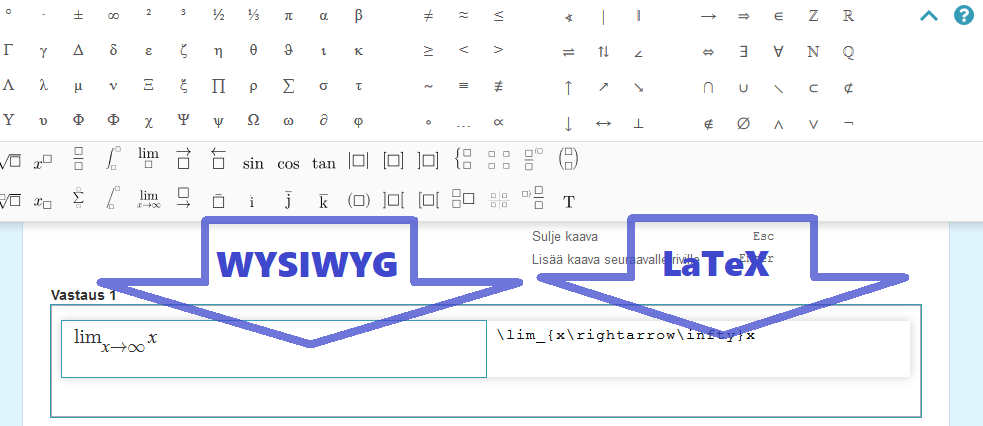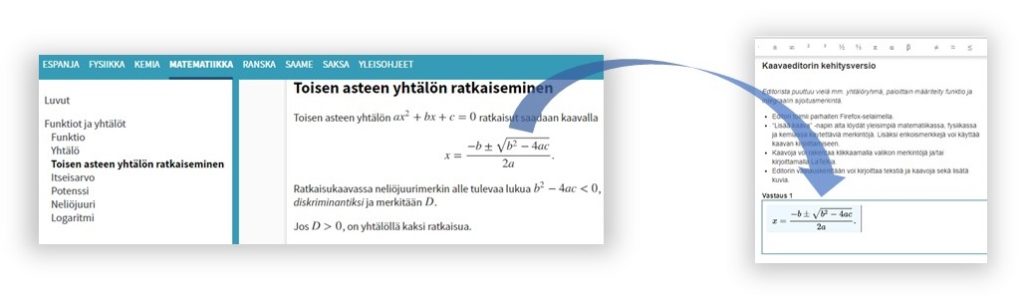Abitti, kuten digitaalinen ylioppilaskoe ei ole vain sähköinen lomake, johon kokelaat syöttävät muistamansa tiedot. Koetehtävät voivat vaatia annettujen tietojen käsittelyä: laskemista, tekstin muokkausta tai vaikkapa graafisten esitysten laatimista.
Kokeet voivat sisältää tuottamistehtäviä tai monivalintatehtäviä. Esimerkkejä ylioppilastutkinnon kokeiden näköisistä kokeista löydät löydät Ylioppilastutkintolautakunnan sivulta kohdasta Ylioppilaskokeen ulkoasu.
Kokeen avovastauksia voi luonnostella kynällä ja paperilla, mutta lopullinen vastaus täytyy koota tehtävän vastauskenttään hyödyntäen kaavaeditoria ja kuvankaappauksia oheisohjelmista. Vastauskentän kaavaeditoria voit käyttää joko WYSIWYG-editorina (what you see is what you get) tai LaTeX-ladontajärjestelmää hyödyntäen. Tämän sivun ohjeet keskittyvät WYSIWYG-editorin käyttöön. LaTeX:n osaaminen ei ole välttämätönta, mutta siitä voi olla apua sekä hyötyä mikäli jatkossa kirjoittaa tieteellistä matemaattista tekstiä. Vastauskentän kaavaeditori toimii parhaiten maksuttomalla Firefox-selaimella, joka on käytössä Abitissa.
Kaavaeditorin käyttö
Harjoituksessa tuotetaan askel kerrallaan oheinen ratkaisu matematiikan lyhyen oppimäärän ylioppilaskokeen syksyn 2016 tehävään 1 a).
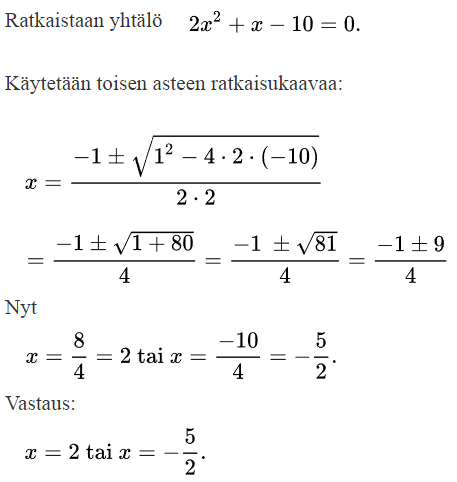
Harjoituksen näppäimistön napin painallukset on tehty tyypilliselle Windows-tietokoneen näppäimistökartalle.
Harjoitus alkaa:
- Avaa toiseen verkkoselaimen ikkunaan vastauskentän demosivu.
- Paina hiirellä vastauskenttää. Sivun ylälaitaan ilmestyy työkalupalkki, josta löytyy Lisää kaava -nappi, erikoismerkkejä sekä oikealla nuolinappi
 . Nuolinapista saat lisää erikoismerkkejä näkyviin.
. Nuolinapista saat lisää erikoismerkkejä näkyviin. - Vastauskenttään kirjoittaminen:
Kirjoita vastauskenttään:Ratkaistaan yhtälöja paina Enter. - Kaavan lisääminen:
Paina työkalurivin nappia .
. - Vaihtoehtoisesti: Abitissa voit painaa näppäinyhdistelmää Ctrl + e. Monessa selaimessa tämä kuitenkin siirtää hakutoimintoon eikä siksi välttämättä toimi demossa.
- Eksponentin tai yläindeksin tekeminen ja kaavassa siirtyminen:
Kirjoita2x^2, paina → ja kirjoita+x-10=0.Paina Esc. - →-napilla pääset pois siitä ympäristöstä, jossa olet. Edellisessä kohdassa eksponentista. Vaihtoehtoisesti voit paina hiirellä kursorin osoittamaan haluamaasi kohtaan.
- Jos kaavaeditorissa painat nappia Esc siirryt pois kaavasta. Jos kaavaeditorissa painat nappia Enter siirryt uuteen kaavaan uudella rivillä. Jälkimmäinen on erityisen kätevää, jos ratkaiset yhtälöä.
- ^-merkin saa painamalla Shift + ¨ + Space.
- Vaihtoehtoisesti: eksponentin saa myös painamalla ensin kaavahahmoa
 ja sitten kirjoittamalla kantaluvun ja eksponentin. Saat myös eksponentin/yläindeksin 2 painamalla erikoismerkkiä
ja sitten kirjoittamalla kantaluvun ja eksponentin. Saat myös eksponentin/yläindeksin 2 painamalla erikoismerkkiä  .
. - Vastaavasti alaindeksin saa alaviivamerkillä _ (Shift + -).
- Kuvan tai kaavan raahaaminen:
Paina hiirellä tekemäsi kaavan päältä, ja raahaa kaava oikealle puolelle tekstin viereen. - Kirjoita
Käytetään toisen asteen ratkaisukaavaa:ja paina Enter. - Erikoismerkkien lisääminen:
Paina .
.
Kirjoitax=-1, paina ja
ja  ja kirjoita 1^2. Paina →. Kirjoita
ja kirjoita 1^2. Paina →. Kirjoita -4*2*(-10)ja paina Esc. - *-merkin saat painamalla Shift + '.
- Vaihtoehtoisesti: kertomerkin saat myös painamalla hahmoa
 tai pikakomentoa cdot.
tai pikakomentoa cdot. - Vaihtoehtoisesti: hahmon
 sijaan voit käyttää pikakomentoa pm.
sijaan voit käyttää pikakomentoa pm. - Jakoviivan lisääminen jälkeenpäin:
Paina juuri luomaasi kaavaa. Maalaa hiirellä yhtäsuuruusmerkin jälkeinen osa. Paina näppäimistön jakoviivamerkkiä / (Shift + 7). - Vaihtoehtoisesti: /-merkin sijaan voit painaa hahmoa
 .
. - Kirjoita
2*2ja paina Esc. - Kopiointi ja liittäminen kaavaeditorissa:
Paina juuri luomaasi kaavaa. Maalaa kaikki kirjoittamasi. Paina Ctrl + c ja poistu painamalla Esc. - Paina
 . Liitä kaava painamalla Ctrl + v ja muokkaa kaava sievennettyyn muotoon.
. Liitä kaava painamalla Ctrl + v ja muokkaa kaava sievennettyyn muotoon. - Maalaa hiirellä murtolauseke ja paina Ctrl + c ja kirjoita
=ja liitä perään murolauseke painamalla Ctrl + v. Muokkaa lauseke supistettuun muotoon. Toista ja paina Esc - Kirjoita
Nytja paina Enter - Tekstin kirjoittaminen kaavaan: Kaavaeditori luulee oletuksena, että kirjoittamasi kirjain on vakio tai muuttuja. Tästä syystä tekstin kirjoittaminen kaavaan vaatii tekstiympäristön, joka aukeaa painamalla hahmoa
 .
.
Paina ja kirjoita
ja kirjoita x=ja paina , 8, ↓, 4, →, Space ja
, 8, ↓, 4, →, Space ja  .
.
Kirjoitatai, paina → ja Space.
Kirjoitax=jne. (katso loppuosa mallista) - Vaihtoehtoisesti: voit tehdä kaavaan, kirjoittaa tai-sanan sen perään ja kirjoittaa toisen kaavan sen perään.
- →-napilla pääset pois tekstiympäristöstä ja murtolausekkeesta.
- Kirjoita
Vastaus:ja tehtävän vastaus.
Onneksi olkoon! Osaat nyt matemaattisen tekstin tuottamisen vastauskenttään.
Kuvakaappauksien liittäminen oheisohjelmista
Abitin yläpalkissa on kameran ikoni, jonka avulla pystyt helposti rajaamaan ja tallentamaan leikepöydälle osan ruudustasi kuvakaappauksena. Tämän kuvakaappauksen voit liittää vastauskentään. Tätä toiminnallisuutta voit myös harjoitella ilman Abittia.
- Avaa toiseen verkkoselaimen ikkunaan vastauskentän demosivu.
- Avaa tietokoneesi kuvakaappaustyökalu. Abitissa tämä löytyy suoraan yläpalkista.
- Ota kuvakaappaustyökalulla kuva osasta ruutuasi.
- Tallenna kuva leikepöydällesi, yleensä Ctrl + c. Abitissa tämä vaihe tapahtuu automaattisesti.
- Paina hiirellä vastauskenttää.
- Liitä kuvakaappaus leikepöydältä painamalla Ctrl + v.
Onneksi olkoon! Osaat nyt liittää mitä tahansa mitä olet kyennyt ruudelle tuottamaan vastaukseesi.
Kaavojen kopiointi ja muokkaus koejärjestelmän ohjeista
Koejärjestelmän ohjeet löytyvät alasvetovalikosta, joka avautuu yläpalkin vasemmasta ikonista. Koejärjestelmän ohjeissa on kaavoja, jotka voi liittää vastauskentään, minkä jälkeen niitä voi muokata. Tätä toiminnallisuutta voit myös harjoitella ilman Abittia.
- Avaa toiseen verkkoselaimen ikkunaan koejärjestelmän ohjeiden demosivu.
- Valitse koejärjestelmän ohjeista kieliversio ja Matematiikka-välilehti yläpalkista.
- Valitse vasemmasta valikosta Toisen asteen yhtälön ratkaiseminen
- Paina toisen asteen yhtälön ratkaisukaavaa, jolloin se muuttuu siniseksi ja ruudulle ilmestyy viesti “Kaava kopioitui leikepöydälle.”.
- Avaa vastauskentän demosivu.
- Paina hiirellä vastauskenttää.
- Liitä kaava leikepöydältä painamalla Ctrl + v.
- Paina kaavaa, jolloin voit muokata sitä.
Onneksi olkoon! Osaat nyt hyödyntää valmiita kaavoja vastuksessasi.